Απλές και δοκιμασμένες λύσεις για τη διόρθωση του τεχνουργήματος της GPU
- Όταν αντιμετωπίζετε στατικές ή παραμορφωμένες εικόνες στην οθόνη σας, θεωρείται ως τεχνούργημα GPU.
- Μπορείτε να προσπαθήσετε να επιλύσετε αυτό το ζήτημα είτε ενημερώνοντας τα προγράμματα οδήγησης γραφικών είτε προσαρμόζοντας τις ρυθμίσεις γραφικών εντός της εφαρμογής.
- Στη χειρότερη περίπτωση, ίσως χρειαστεί να αντικαταστήσετε την κάρτα γραφικών σας.
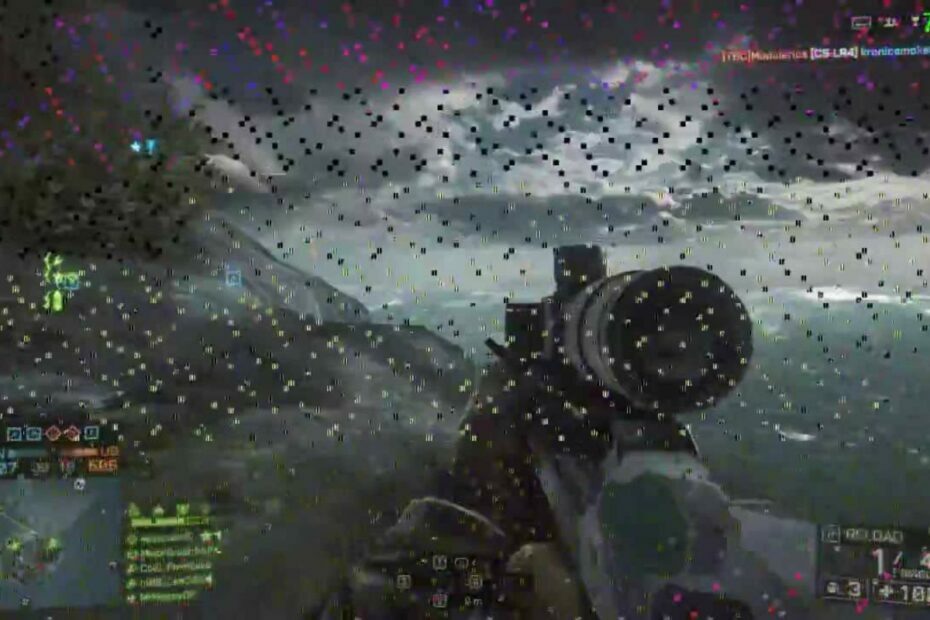
ΧΕΓΚΑΤΑΣΤΑΣΗ ΚΑΝΟΝΤΑΣ ΚΛΙΚ ΣΤΟ ΑΡΧΕΙΟ ΛΗΨΗΣ
Αυτό το λογισμικό θα διατηρήσει τα προγράμματα οδήγησης σε λειτουργία και θα σας προστατεύσει από κοινά σφάλματα υπολογιστή και αποτυχία υλικού. Ελέγξτε όλα τα προγράμματα οδήγησης τώρα με 3 απλά βήματα:
- Κατεβάστε το DriverFix (επαληθευμένο αρχείο λήψης).
- Κάντε κλικ Εναρξη σάρωσης για να βρείτε όλα τα προβληματικά προγράμματα οδήγησης.
- Κάντε κλικ Ενημέρωση προγραμμάτων οδήγησης για να αποκτήσετε νέες εκδόσεις και να αποφύγετε δυσλειτουργίες του συστήματος.
- Έγινε λήψη του DriverFix από 0 αναγνώστες αυτόν τον μήνα.
Μερικοί από τους αναγνώστες μας παραπονέθηκαν πρόσφατα ότι βιώνουν στατικές και παραμορφώσεις στην οθόνη του υπολογιστή τους με Windows, τα οποία είναι συμπτώματα ζητημάτων τεχνητής επεξεργασίας GPU.
Εάν αντιμετωπίζετε παρόμοια προβλήματα και αναρωτιέστε τι είναι και πώς μπορούν να διορθωθούν, ανησυχήστε λιγότερο, καθώς αυτό το άρθρο είναι μόνο για εσάς.
- Τι είναι το GPU artifacting;
- Πώς μπορώ να διορθώσω το τεχνούργημα της GPU;
- 1. Ενημερώστε το πρόγραμμα οδήγησης γραφικών
- 2. Υπερχρονισμός της ταχύτητας της CPU μέσω του BIOS
- 3. Εκτελέστε προγράμματα σε λειτουργία συμβατότητας
- 4. Αντικαταστήστε την κάρτα γραφικών σας
Τι είναι το GPU artifacting;
GPU artifacts ή artifacting είναι οι όροι που χρησιμοποιούνται όταν αναφέρονται σε τεχνουργήματα που προκαλούνται από την κάρτα γραφικών ή την GPU.
Κατά την επεξεργασία ή τη μετάδοση ψηφιακών δεδομένων, μπορεί να παρατηρήσετε ξαφνικά τυχαίες γραμμές ή σύμβολα να εμφανίζονται στην οθόνη/οθόνη. Αυτό είναι ένα σφάλμα γνωστό ως οπτικό τεχνούργημα. Μπορεί να εμφανιστεί τόσο σε ψηφιακές φωτογραφίες όσο και σε βίντεο.
Επιπλέον, τα φλας της οθόνης, οι περίεργες υφές, τα παραμορφωμένα χρώματα και ο τυχαίος φωτισμός στα βιντεοπαιχνίδια μπορεί να συνοδεύουν το τεχνούργημα της GPU. Μερικά άλλα σενάρια είναι η εμφάνιση στατικού θορύβου, το τρεμόπαιγμα της οθόνης και η συσκότιση της οθόνης.
Αυτά τα τεχνουργήματα GPU μπορούν να ενεργοποιηθούν εάν παρακολουθείτε ή παίζετε πολύ τρισδιάστατο περιεχόμενο, όπως παιχνίδια ή βίντεο, υπό ορισμένες περιορισμένες συνθήκες.
Πώς μπορώ να διορθώσω το τεχνούργημα της GPU;
Πριν από οτιδήποτε, θα πρέπει να εξετάσετε το ενδεχόμενο να εκτελέσετε τους παρακάτω ελέγχους, καθώς μπορεί να βοηθήσουν στην αποφυγή του σφάλματος την επόμενη φορά:
- Ελέγξτε για φυσική ζημιά στο PCB.
- Εκκινήστε τη Διαχείριση εργασιών και δείτε αν η οθόνη σας τρεμοπαίζει στο παράθυρο Task Manager. Εάν συμβαίνει, το πρόβλημα πιθανότατα οφείλεται στο πρόγραμμα οδήγησης της οθόνης σας.
- Ελέγξτε εάν ο υπολογιστής σας υπερθερμαίνεται. Μπορείτε να ελέγξετε πώς να μειώστε την υψηλή θερμοκρασία του υπολογιστή σας.
- Βεβαιωθείτε ότι το τροφοδοτικό σας μπορεί να παράγει αρκετή ισχύ για να χειριστείτε την GPU σας.
- Ελέγξτε τις ρυθμίσεις γραφικών (σύστημα και εφαρμογή), καθώς μπορεί να ωθήσει τη GPU στη μέγιστη απόδοσή της.
- Βεβαιωθείτε ότι χρησιμοποιείτε συμβατή GPU για την CPU σας.
- Εάν χρησιμοποιείτε εργαλεία overclocking, απενεργοποιήστε τα και δείτε εάν αυτό αλλάζει την κατάσταση.
Έχοντας επιβεβαιώσει τους παραπάνω ελέγχους, μπορείτε να εξερευνήσετε τις παρακάτω προηγμένες λύσεις για να μάθετε πώς να διορθώσετε το πρόβλημα.
1. Ενημερώστε το πρόγραμμα οδήγησης γραφικών
- Κάντε δεξί κλικ στο Αρχή εικονίδιο και μετά επιλέξτε Διαχειριστή της συσκευής από τις επιλογές.
- Επεκτείνουν Προσαρμογείς οθόνης, στη συνέχεια κάντε δεξί κλικ στο πρόγραμμα οδήγησης της κάρτας γραφικών για να επιλέξετεΕνημέρωση προγράμματος οδήγησης.
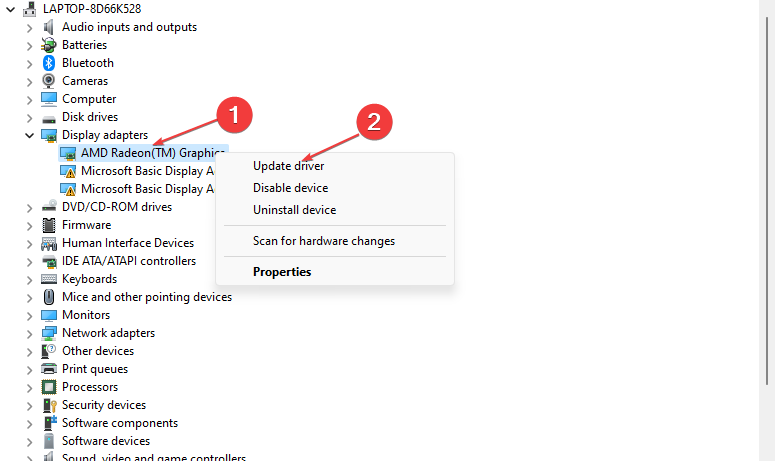
- Τέλος, κάντε κλικ στο Αναζητήστε αυτόματα προγράμματα οδήγησης επιλογή.
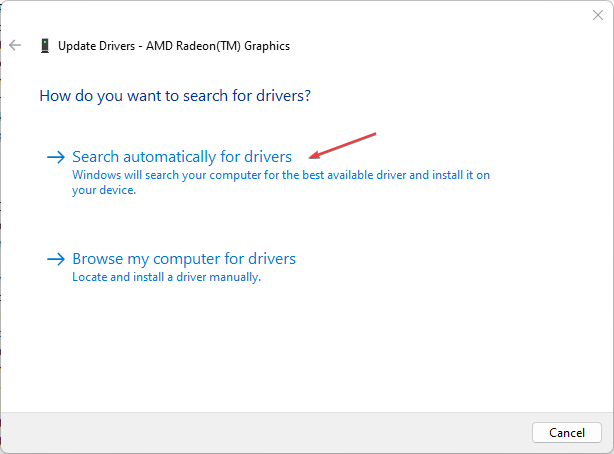
- Ακολουθήστε τις οδηγίες που εμφανίζονται στην οθόνη για να ολοκληρώσετε την ενημέρωση του προγράμματος οδήγησης και να επανεκκινήσετε τον υπολογιστή σας.
Εναλλακτικά, ανάλογα με τη GPU σας, μπορείτε να επισκεφθείτε Επίσημος ιστότοπος της Nvidia ή AMD για λήψη του πιο πρόσφατου προγράμματος οδήγησης γραφικών για τη συσκευή σας.
Για να βεβαιωθείτε ότι όλα πάνε ομαλά και να αποφύγετε κάθε είδους σφάλματα προγράμματος οδήγησης GPU, φροντίστε να χρησιμοποιήσετε ένα πλήρες Βοηθός ενημέρωσης προγραμμάτων οδήγησης που θα λύσει τα προβλήματά σας με μερικά μόνο κλικ και συνιστούμε ανεπιφύλακτα DriverFix. Ακολουθήστε αυτά τα εύκολα βήματα για να ενημερώσετε με ασφάλεια τα προγράμματα οδήγησης:
- Κατεβάστε και εγκαταστήστε το DriverFix.
- Εκκινήστε το λογισμικό.
- Περιμένετε μέχρι το DriverFix να εντοπίσει όλα τα ελαττωματικά προγράμματα οδήγησης.
- Η εφαρμογή θα σας δείξει τώρα όλα τα προγράμματα οδήγησης που έχουν προβλήματα και πρέπει απλώς να επιλέξετε αυτά που θα θέλατε να επιδιορθωθούν.
- Περιμένετε μέχρι η εφαρμογή να κατεβάσει και να εγκαταστήσει τα πιο πρόσφατα προγράμματα οδήγησης.
- Επανεκκίνηση τον υπολογιστή σας για να τεθούν σε ισχύ οι αλλαγές.

DriverFix
Διατηρήστε τη GPU σας στις κορυφές της απόδοσής τους χωρίς να ανησυχείτε για τους οδηγούς της.
Επισκέψου την ιστοσελίδα
Αποποίηση ευθύνης: αυτό το πρόγραμμα πρέπει να αναβαθμιστεί από τη δωρεάν έκδοση για να εκτελέσει ορισμένες συγκεκριμένες ενέργειες.
2. Υπερχρονισμός της ταχύτητας της CPU μέσω του BIOS
- Κάντε επανεκκίνηση του υπολογιστή σας.
- Μόλις εμφανιστεί η πρώτη οθόνη, πατήστε το F10, F12, F4, ή F8 κλειδί επανειλημμένα μέχρι το Οθόνη BIOS εκτίθεται. (Για υπολογιστές που κατασκευάστηκαν νωρίτερα από το 2006, πατήστε το F1 πληκτρολογήστε επανειλημμένα κατά τη διαδικασία εκκίνησης για να μπείτε στο BIOS).
- Μεταβείτε στις ρυθμίσεις overclock και μειώστε την ταχύτητα της CPU.
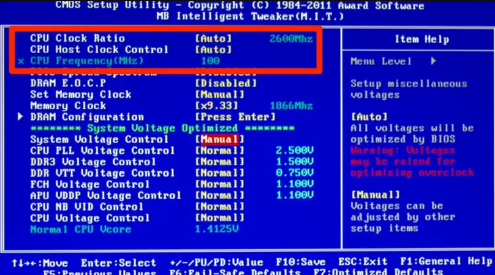
- Εάν δεν γνωρίζετε τις αρχικές τιμές overclock, ορίστε την επιλογή επαναφοράς του BIOS στις προεπιλεγμένες ρυθμίσεις.
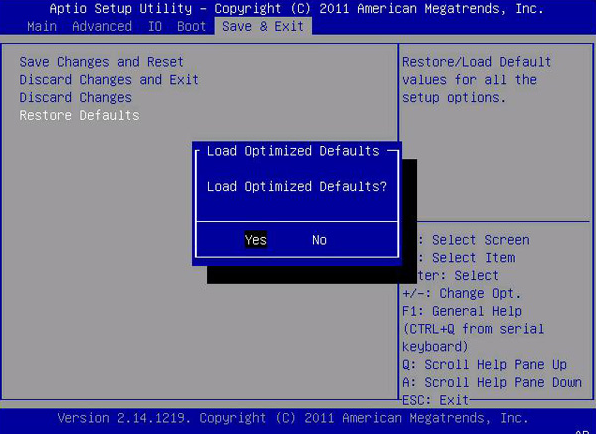
- Αποθηκεύστε τις αλλαγές.
Πριν προσπαθήσετε να μειώσετε την ταχύτητα υπερχρονισμού σας, θα πρέπει να εξετάσετε το ενδεχόμενο να χρησιμοποιήσετε αξιόπιστα λογισμικό overclocking stress test.
- Το Adobe After Effects τρέχει αργά; 5 τρόποι για να το επιταχύνετε
- rtf64x64.sys: Πώς να διορθώσετε αυτό το σφάλμα μπλε οθόνης θανάτου
- Κωδικός σφάλματος 0x8024500c: Τι είναι και πώς να το διορθώσετε
- 0x800704C6: Πώς να διορθώσετε αυτό το σφάλμα Microsoft Store
- AMDRyzenMasterDriver. SYS: 6 τρόποι για να διορθώσετε αυτό το σφάλμα BSOD
3. Εκτελέστε προγράμματα σε λειτουργία συμβατότητας
- Κάντε δεξί κλικ στο εικονίδιο της εφαρμογής και κάντε κλικ στο Ιδιότητες.
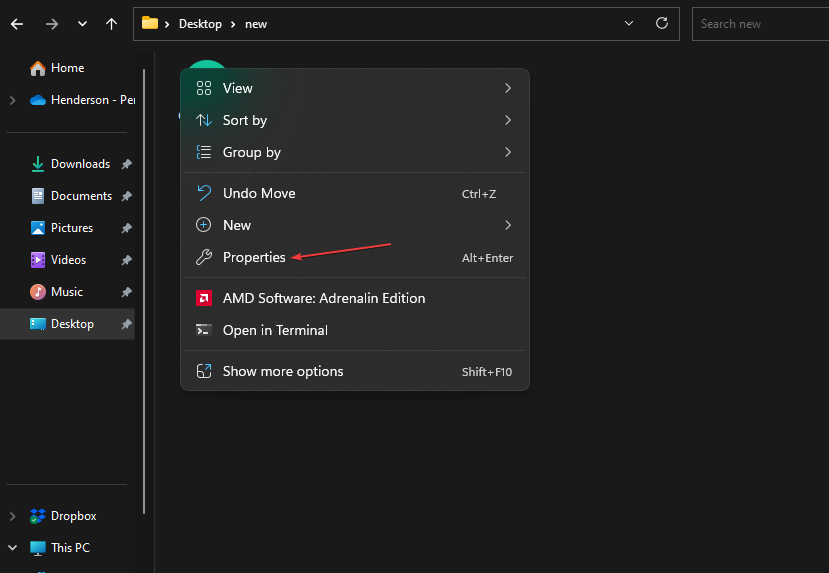
- Επίλεξε το Συμβατότητα καρτέλα, επιλέξτε το πλαίσιο για Εκτελέστε αυτό το πρόγραμμα σε λειτουργία συμβατότηταςκαι επιλέξτε ένα χαμηλότερο λειτουργικό σύστημα από το αναπτυσσόμενο μενού.

- Στη συνέχεια κάντε κλικ Ισχύουν και Εντάξει πριν κλείσετε το παράθυρο.
Εάν θέλετε να ελέγξετε πώς να εκτελείτε εφαρμογές όπως Valorant σε λειτουργία συμβατότητας, ακολουθήστε ευγενικά τον οδηγό μας για τις διορθώσεις.
4. Αντικαταστήστε την κάρτα γραφικών σας
Μερικές φορές, εάν αντιμετωπίζετε τεχνουργήματα GPU, μπορεί να οφείλεται σε δυσλειτουργία VRAM.
Εάν συμβαίνει αυτό, δεν έχετε πολλές επιλογές από το να αντικαταστήσετε την κάρτα γραφικών σας.
Εάν καμία από τις παραπάνω λύσεις δεν λειτουργεί, η τελευταία σας λύση είναι να μειώσετε τη θερμοκρασία της κάρτας γραφικών σας αλλάζοντας τη θερμική πάστα στη GPU, εάν αυτή είναι διαθέσιμη. Κάνοντάς το αυτό μπορεί να λύσει το πρόβλημα.
Ένα άλλο πράγμα που μπορείτε να δοκιμάσετε είναι να προσαρμόσετε τις ρυθμίσεις γραφικών σε χαμηλότερες τιμές και να δείτε εάν αυτό διορθώνει το πρόβλημα.
Και αυτό είναι το πώς να διορθώσετε το πρόβλημα με το τεχνούργημα GPU. Βεβαιωθείτε ότι ακολουθείτε οποιαδήποτε από τις παραπάνω μεθόδους για να μάθετε τι λειτουργεί καλύτερα για εσάς.
Ομοίως, εάν παίρνετε κάθετες και οριζόντιες γραμμές στην οθόνη σας, ελέγξτε τον λεπτομερή οδηγό μας για να επιλύσετε γρήγορα το πρόβλημα.
Εάν έχετε οποιεσδήποτε ερωτήσεις ή προτάσεις σχετικά με τον τρόπο επίλυσης προβλημάτων τεχνητής επεξεργασίας GPU, μη διστάσετε να χρησιμοποιήσετε την παρακάτω ενότητα σχολίων.
Έχετε ακόμα προβλήματα; Διορθώστε τα με αυτό το εργαλείο:
ΕΥΓΕΝΙΚΗ ΧΟΡΗΓΙΑ
Εάν οι παραπάνω συμβουλές δεν έχουν λύσει το πρόβλημά σας, ο υπολογιστής σας ενδέχεται να αντιμετωπίσει βαθύτερα προβλήματα με τα Windows. Συνιστούμε λήψη αυτού του εργαλείου επισκευής υπολογιστή (αξιολογήθηκε Εξαιρετικά στο TrustPilot.com) για να τους αντιμετωπίσετε εύκολα. Μετά την εγκατάσταση, απλώς κάντε κλικ στο Εναρξη σάρωσης κουμπί και μετά πατήστε το Φτιάξ'τα όλα.

